Cara Mengganti Bahasa Windows 10
Mengganti Bahasa di Windows 10. Secara default, penggunaan bahasa pada Windows 10 adalah bahasa internasional, yakni bahasa inggris. Untuk saat ini, penggunaan bahasa bahasa Inggris tidaklah menjadi masalah dari banyaknya pengguna Windows.
Namun terkadang, ada beberapa pengguna yang ingin memasang bahasa yang biasa digunakan sehari – hari, yakni bahasa Indonesia.
Tidak seperti Android yang secara pabrikan biasanya sudah terpasang bahasa sesuai dengan negara tempat tinggal kita, sedangkan untuk Windows 10 atau versi sebelumnya, kamu perlu mengunduh paket bahasa terlebih dahulu.
Untuk mengunduh dan memasang bahasa Indonesia ataupun bahasa lain di Windows 10 sangatlah mudah untuk dilakukan. Namun disini perlu ada catatan, pastikan windows yang terpasang pada laptop atau desktop kamu bukan pada versi Single Languange, tetapi Home atau Pro.
Lihat Juga : Cara Setting Bahasa di HP Android
Memasang Bahasa Indonesia di Windows 10
Nantinya kamu akan mengunduh paket bahasa sesuai pilihan yang ada, artinya laptop atau komputer harus terhubung ke internet. Tenang saja, ukurannya kecil dan tidak akan memakan waktu lama. Langsung saja, simak langkah – langkahnya dibawah ini.
1. Pertama, coba buka menu Settings pada Windows 10 yang ada di komputer kamu. Masuk pada Starts Menu » Settings atau bisa juga dengan cara cepat dengan tekan tombol Windows + I.
2. Pada jendela Settings, kamu bisa pilih Time & Language.

3. Kemudian pilih Language, klik Add Language untuk mencoba menambahkan bahasa.
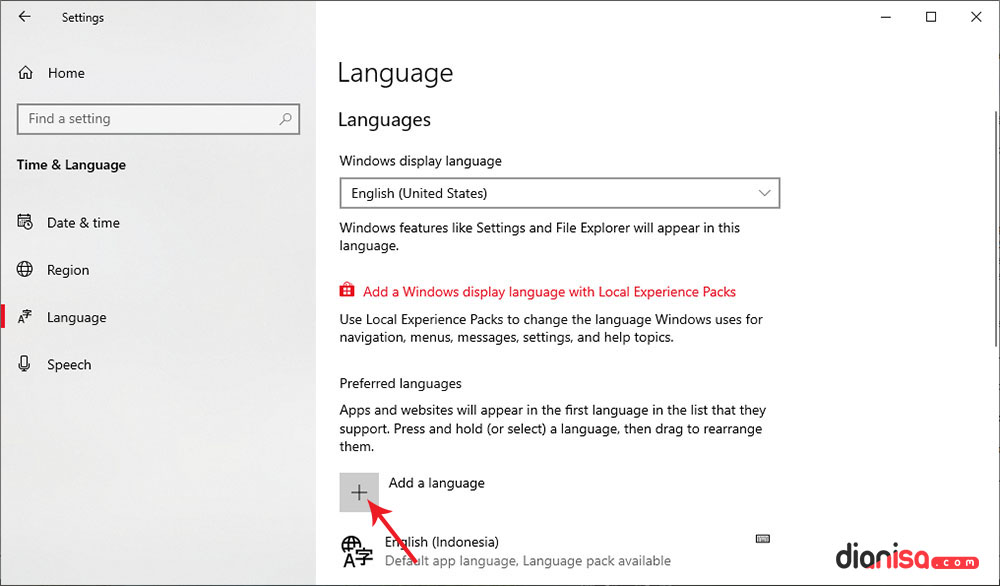
4. Kemudian ketik bahasa yang kamu inginkan. Jika misalnya Indonesia ketik saja ‘Indonesia’ jika misalnya ingin bahasa China tulis saja ‘China’. Kemudian klik Next …

5. Kemudian tap Install dan tunggu sampai proses instalasi selesai. Apabila koneksi internet di desktop kamu cepat, maka tentunya proses download tidak akan memakan waktu lama.

6. Jika proses download telah selesai dan berhasil terpasang, pada bagian atas kamu bisa langsung pilih bahasa default yang digunakan yakni Bahasa Indonesia.

7. Dan langkah terakhir yang bisa kamu lakukan yakni dengan restart Windows kamu. Dengan begitu semua menu, fitur, ataupun yang lainnya akan berubah menjadi bahasa pilihan yakni bahasa Indonesia.
8. Cukup mudah bukan!!
9. Selesai.
Lihat Juga : 4 Cara Mengatur Kecerahan Layar Komputer
Windows Saya Tidak Ada Pilihan Bahasa, Lalu Bagaimana?
Perlu diketahui ada beberapa pengguna yang mengalami masalah tidak bisa mengubah bahasa karena tidak ada pilihan atau hanya tersedia satu bahasa yakni Bahasa Inggris. Ini banyak terjadi pada Windows versi Single Language yang artinya hanya tersedia satu bahasa dan tidak dapat diganti.
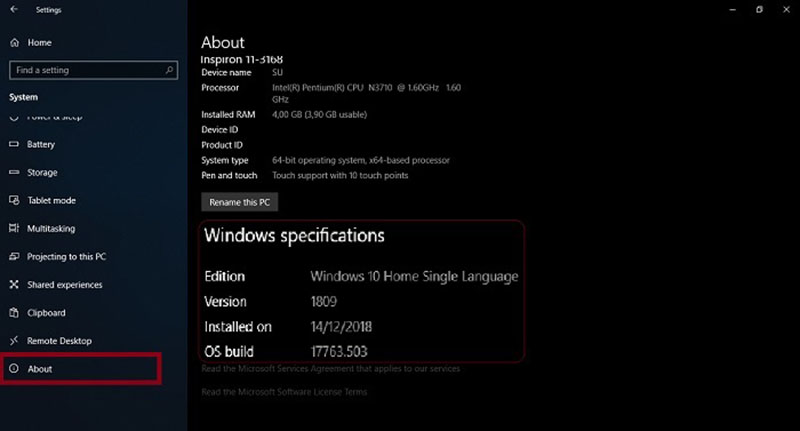
Coba lakukan pengecekan pada bagian Settings » System » About. Kemudian lihat pada bagian Windows Specificantions pada list Edition. Jika pada akhir versi bertuliskan Single Language maka dapat dipastikan tidak bisa merubah bahasa, harus upgade ke versi HOME atau Pro.
Akhir Kata
Itulah pembahasan singkat dari saya terkait mengunduh dan memasang bahasa Indonesia di Windows 10, semoga bisa membantu. Jika ada pertanyaan seputar Windows 10 atau ingin menambahkan tips lain, silahkan tulis melalui kolom komentar yang ada dibawah ini.
Terima kasih dan selamat mencoba!!
Tips Windows Lainnya
Discussion | 0 Comments
*Komentar Anda akan muncul setelah disetujui
-
Jangan sampai Anda membayar premi rutin, tapi risiko yang sebenarnya ingin dilindungi justru tidak termasuk dalam…Update
-
Di bawah ini tersedia sejumlah informasi mengenai fungsi dan manfaat jaringan komputerUpdate
-
Melalui artikel ini, Anda akan mengetahui fungsi, manfaat, dan kegunaan laptop dalam kehidupan sehari-hariUpdate








